ANSYS FLUENT官方培训教程10后处理2
- 格式:pdf
- 大小:2.18 MB
- 文档页数:29
![ansys_后处理选项[10']](https://img.taocdn.com/s1/m/782ff924ccbff121dd36838c.png)

第四章Fluent后处理利用FLUENT 提供的图形工具可以很方便的观察CFD 求解结果,并得到满意的数据和图形,用来定性或者定量研究整个计算。
本章将重点介绍如何使用这些工具来观察您的计算结果。
1 生成基本图形在FLUENT中能够方便的生成网格图、等值线图、剖面图,速度矢量图和迹线图等图形来观察计算结果。
下面将介绍如何产生这些图形。
一、生成网格图生成网格或轮廓线视图的步骤(1)打开网格显示面板菜单:Display –〉Grid...图4-1 网格显示对话框(2)在表面列表中选取表面。
点击表面列表下的Outline 按钮来选择所有“外”表面。
如果所有的外表面都已经处于选中状态,单击该按钮将使所有外表面处于未选中的状态。
点击表面列表下的Interior 按钮来选择所有“内”表面。
同样,如果所有的内表面都已经处于选中状态,单击该按钮将使所有内表面处于未选中的状态。
(3)根据需要显示的内容,可以选择进行下列步骤:1)显示所选表面的轮廓线,在图4-1所示的对话框中进行如下设置:在Options 项选择Edges,在Edge Type 中选择Outline。
2)显示网格线,在Options 选择Edges,在Edge Type 中选择ALL。
3)绘制一个网格填充图形,在Options 选择Faces。
显示选中面的网格节点,在Options 选择Nodes。
(4)设置网格和轮廓线显示中的其它选项。
(5)单击Display 按钮,就可以在激活的图形窗口中绘制选定的网格和轮廓线。
二、绘制等值线和轮廓图生成等值线和轮廓的步骤:通过图4-2 所示的等值线对话框来生成等值线和轮廓。
菜单:Display –〉Contours...图4-2 等值线对话框生成等值线或轮廓的基本步骤如下:(1) 在Contours Of 下拉列表框中选择一个变量或函数作为绘制的对象。
首先在上面的列表中选择相关分类;然后在下面的列表中选择相关变量。



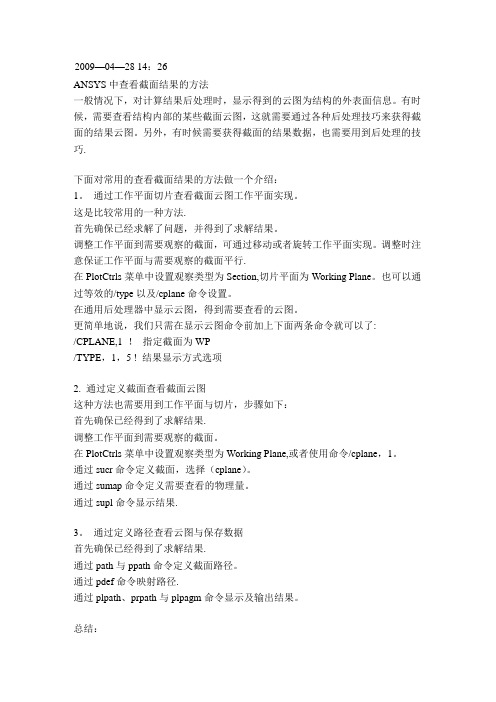
2009—04—28 14:26ANSYS中查看截面结果的方法一般情况下,对计算结果后处理时,显示得到的云图为结构的外表面信息。
有时候,需要查看结构内部的某些截面云图,这就需要通过各种后处理技巧来获得截面的结果云图。
另外,有时候需要获得截面的结果数据,也需要用到后处理的技巧.下面对常用的查看截面结果的方法做一个介绍:1。
通过工作平面切片查看截面云图工作平面实现。
这是比较常用的一种方法.首先确保已经求解了问题,并得到了求解结果。
调整工作平面到需要观察的截面,可通过移动或者旋转工作平面实现。
调整时注意保证工作平面与需要观察的截面平行.在PlotCtrls菜单中设置观察类型为Section,切片平面为Working Plane。
也可以通过等效的/type以及/cplane命令设置。
在通用后处理器中显示云图,得到需要查看的云图。
更简单地说,我们只需在显示云图命令前加上下面两条命令就可以了:/CPLANE,1 !指定截面为WP/TYPE,1,5 ! 结果显示方式选项2. 通过定义截面查看截面云图这种方法也需要用到工作平面与切片,步骤如下:首先确保已经得到了求解结果.调整工作平面到需要观察的截面。
在PlotCtrls菜单中设置观察类型为Working Plane,或者使用命令/cplane,1。
通过sucr命令定义截面,选择(cplane)。
通过sumap命令定义需要查看的物理量。
通过supl命令显示结果.3。
通过定义路径查看云图与保存数据首先确保已经得到了求解结果.通过path与ppath命令定义截面路径。
通过pdef命令映射路径.通过plpath、prpath与plpagm命令显示及输出结果。
总结:第一种方法是较简单、较常用的方式。
通过这种操作方式,我们也可以更直观地理解工作平面的含义。
以前看书上介绍工作平面总是无法理解到底什么是工作平面,工作平面有什么用途.第二中方法实质上和第一种方法是一样的,只不过截面是我们自定义的一个平面,不是通过移动、旋转工作平面来实现“切片”的。



AnsysFluent基础详细⼊门教程(附简单算例)Ansys Fluent基础详细⼊门教程(附简单算例)当你决定使FLUENT解决某⼀问题时,⾸先要考虑如下⼏点问题:定义模型⽬标:从CFD模型中需要得到什么样的结果?从模型中需要得到什么样的精度;选择计算模型:你将如何隔绝所需要模拟的物理系统,计算区域的起点和终点是什么?在模型的边界处使⽤什么样的边界条件?⼆维问题还是三维问题?什么样的⽹格拓扑结构适合解决问题?物理模型的选取:⽆粘,层流还湍流?定常还是⾮定常?可压流还是不可压流?是否需要应⽤其它的物理模型?确定解的程序:问题可否简化?是否使⽤缺省的解的格式与参数值?采⽤哪种解格式可以加速收敛?使⽤多重⽹格计算机的内存是否够⽤?得到收敛解需要多久的时间?在使⽤CFD分析之前详细考虑这些问题,对你的模拟来说是很有意义的。
第01章fluent介绍及简单算例 (2)第02章fluent⽤户界⾯22 (3)第03章fluent⽂件的读写 (5)第04章fluent单位系统 (8)第05章fluent⽹格 (10)第06章fluent边界条件 (36)第07章fluent流体物性 (55)第08章fluent基本物理模型 (63)第11章传热模型 (75)第22章fluent 解算器的使⽤ (82)第01章fluent介绍及简单算例FLUENT是⽤于模拟具有复杂外形的流体流动以及热传导的计算机程序。
对于⼤梯度区域,如⾃由剪切层和边界层,为了⾮常准确的预测流动,⾃适应⽹格是⾮常有⽤的。
FLUENT解算器有如下模拟能⼒:●⽤⾮结构⾃适应⽹格模拟2D或者3D流场,它所使⽤的⾮结构⽹格主要有三⾓形/五边形、四边形/五边形,或者混合⽹格,其中混合⽹格有棱柱形和⾦字塔形。
(⼀致⽹格和悬挂节点⽹格都可以)●不可压或可压流动●定常状态或者过渡分析●⽆粘,层流和湍流●⽜顿流或者⾮⽜顿流●对流热传导,包括⾃然对流和强迫对流●耦合热传导和对流●辐射热传导模型●惯性(静⽌)坐标系⾮惯性(旋转)坐标系模型●多重运动参考框架,包括滑动⽹格界⾯和rotor/stator interaction modeling的混合界⾯●化学组分混合和反应,包括燃烧⼦模型和表⾯沉积反应模型●热,质量,动量,湍流和化学组分的控制体源●粒⼦,液滴和⽓泡的离散相的拉格朗⽇轨迹的计算,包括了和连续相的耦合●多孔流动●⼀维风扇/热交换模型●两相流,包括⽓⽳现象●复杂外形的⾃由表⾯流动上述各功能使得FLUENT具有⼴泛的应⽤,主要有以下⼏个⽅⾯●Process and process equipment applications●油/⽓能量的产⽣和环境应⽤●航天和涡轮机械的应⽤●汽车⼯业的应⽤●热交换应⽤●电⼦/HV AC/应⽤●材料处理应⽤●建筑设计和⽕灾研究总⽽⾔之,对于模拟复杂流场结构的不可压缩/可压缩流动来说,FLUENT是很理想的软件。
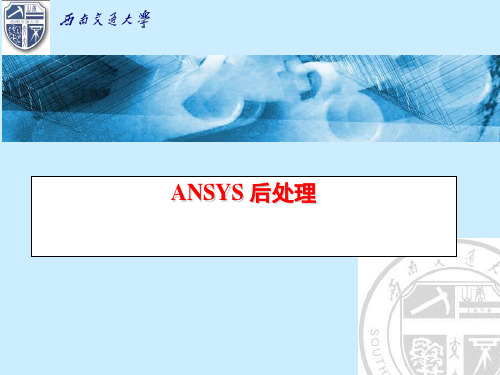



Fluent后处理第四章 Fluent后处理利用 FLUENT 提供的图形工具可以很方便的观察 CFD 求解结果,并得到满意的数据和图形,用来定性或者定量研究整个计算。
本章将重点介绍如何使用这些工具来观察您的计算结果。
1 生成基本图形在FLUENT中能够方便的生成网格图、等值线图、剖面图,速度矢量图和迹线图等图形来观察计算结果。
下面将介绍如何产生这些图形。
生成网格或轮廓线视图的步骤(1)打开网格显示面板:Display –〉Grid...图 4-1 网格显示对话框(2)在表面列表中选取表面。
点击表面列表下的 Outline 按钮来选择所有―外‖表面。
如果所有的外表面都已经处于选中状态,单击该按钮将使所有外表面处于未选中的状态。
点击表面列表下的 Interior 按钮来选择所有―内‖表面。
同样,如果所有的内表面都已经处于选中状态,单击该按钮将使所有内表面处于未选中的状态。
(3)根据需要显示的内容,可以选择进行下列步骤:1)显示所选表面的轮廓线,在图 4-1所示的对话框中进行如下设置:在Options 项选择Edges,在 Edge Type 中选择 Outline。
2)显示网格线 ,在 Options 选择 Edges,在 Edge Type 中选择 ALL。
3)绘制一个网格填充图形,在 Options 选择 Faces。
显示选中面的网格节点,在Options 选择 Nodes。
(4)设置网格和轮廓线显示中的其它选项。
(5)单击 Display 按钮,就可以在激活的图形窗口中绘制选定的网格和轮廓线。
生成等值线和轮廓的步骤:通过图 4-2 所示的等值线对话框来生成等值线和轮廓。
:Display –〉Contours...图 4-2 等值线对话框生成等值线或轮廓的基本步骤如下:(1) 在 Contours Of 下拉列表框中选择一个变量或函数作为绘制的对象。
首先在上面的列表中选择相关分类;然后在下面的列表中选择相关变量。




1.ANSYS后处理时如何按灰度输出云图?1)你可以到utilityme nu-plotctr ls-style-colors-windowcolors试试2)直接utilitymenu-plotctr ls-redirec t plots2 将云图输出为J PG菜单->PlotCtr ls->Redirec t Plots->To JPEG Files3.怎么在计算结果实体云图中切面?命令流/cplane/type图形界面操作<1.设置工作面为切面<2.PlotCtr ls-->Style-->Hiddenline Options将[/TYPE]选项选为sec tion将[/CPLANE]选项选为working plane4.非线性计算过程中收敛曲线实时显示solutio n>load step opts>outputctrls>grph solu track>on5.运用命令流进行计算时,一个良好的习惯是:使用SELECT COMMEND后.........其后再加上AL LSEL.........6.应力图中左侧的文字中,SMX与SMN分别代表最大值和最小值如你plnsolv,s,eqv则 SMX与SMN分别代表最大值等效应力和最小值等效应力如你要看的是p lnsolv,u则SMX与SM N分别代表位移最大值和位移最小值不要被S迷惑mx(max)mn(min)7.在非线性分析中,如何根据ans ys的跟踪显示来判断收敛?在ansysoutputwindows有 force converg enge valu 值和 criteri on 值当前者小于后者时,就完成一次收敛你自己可以查看两条线的意思分别是:F L2:不平衡力的2范数F CRIT:不平衡力的收敛容差,如果前者大于后者说明没有收敛,要继续计算当然如果你以弯矩M为收敛准则那么就对应 M L2 和 M CRIT希望你现在能明白8.两个单元建成公共节点,就成了刚性连接,不是接触问题了。
![计算结果后处理及分析_ANSYS FLUENT 16.0超级学习手册_[共2页]](https://img.taocdn.com/s1/m/f572dc217c1cfad6185fa777.png)
11.2 引射器离散相流场的数值模拟 383
(2)双击Monitors 面板中的Residuals-Print ,Plot 选项,打开Residual Monitors 对话框,收敛值都设为1e-05,如图11-12所示,单击OK 按钮完成设置。
图11-11 残差设置面板 图11-12 修改迭代残差 4.迭代计算
(1)选择Solution →Run Calculation 选项,打开Run Calculation 面板。
(2)设置Number of Iterations 为10 000,如图11-13所示。
(3)单击Calculate 按钮进行迭代计算。
(4)在原流场迭代计算的基础上,继续迭代500次左右,达到收敛条件,收敛残差如图11-14所示。
图11-13 迭代设置对话框 图11-14 迭代残差图 11.2.4 计算结果后处理及分析
(1)选择Results →Graphics 命令,打开Graphics and Animations 面板,双击Particle Tracks 选项,如图11-15所示,打开颗粒轨迹绘制对话框,如图11-16所示。
(2)选中Release from Injections 列表中的injection-0选项,单击Display 按钮,弹出颗粒运动时间云图,如图11-17所示。